⑴Live File
⑵Backup是一个专业且强大的文件备份软件,该软件拥有丰富的功能,可以帮助用户在各种情况下备份文件数据;备份数据是防止数据丢失最好的方式,哪怕现在数据恢复技术已经非常强大,但也无法保证在您丢失数据可以百分百找回丢失的数据;Live
⑶File Backup是一个适合家用的文件备份软件,其实用户不喜欢备份数据的原因有两点,一个是容易忘记备份重要数据,另一个是备份数据会额外占用内存;Live
⑷Backup可以很好的解决这两个问题,因为它支持自动备份文件,用户无需时刻记挂备份文件的时间,它支持压缩文件再备份,虽然也会占用一些内存,但相比之下占用的内存会大幅减小。
⑸系统启动时自动运行备份程序,您的数据将在后台自动备份。
⑹设置数据源的灵活性;内部和外部驱动器,USB记忆棒,网络驱动器
⑺数据过滤器,以便包含或排除某些文件类型。
⑻数据压缩,以节省存储介质上的磁盘空间。
⑼通过密码对数据进行加密,以保护备份数据。
⑽如果备份位置的同步程序是本地安装的,则可以将它们同步到DropBox,OneDrive,GoogleDrive。
⑾每个数据源都可以备份到多个备份目标。
⑿轻松将保存的数据恢复到原始位置或任何其他位置。
⒀ZIP文件格式的备份以及清晰的目录结构,无需原始备份软件即可恢复数据。
⒁可以过滤备份数据,以便按名称和日期选择备份数据。
⒂自动“清理”功能,通过定义备份副本的数量和应该存储备份的天数来腾出存储介质上的空间。
⒃通过按大小和年龄删除文件来手动“清理”存储介质。

⒄将软件安装到本地后再安装软件,完成安装后运行软件。
⒅在桌面任务栏中找到软件并右击打开菜单,选择设置选项打开设置面板。
⒆设置面板打开后您将看到如下的用户窗口,现在可以在该面板中配置软件功能。
⒇在标准模式下,仅在运行“实时文件备份”程序时,才检查观察到的源目录中是否有更改的文件。
⒈实时备份以单独定义的定期间隔运行,为了防止连续保存每一个最细微的数据更改,建议合理间隔大约到分钟。
⒉需要恢复数据时,可以从按日期和时间排序的列表中选择这些副本。
⒊为了将永久运行的实时备份的大小保持在合理的范围内,建议在超过一定期限后自动删除较旧的备份文件,并通过完整的系统备份来保护这些文件。
⒋设置保留备份副本的天数,最多天,标准时间为天。
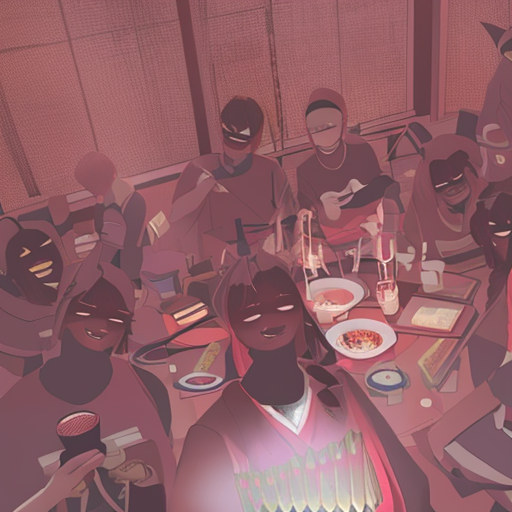
⒌如果使用下面的“完全备份”功能,则特别推荐使用,这样可以避免过时的初始文件备份。
⒍实时备份要保存的每个文件大小的适当限制在到MB之间。
⒎可以以压缩格式将保存的文件存储在备份目录中,这将使空间需求减少一半。
⒏受密码保护的备份文件只能通过备份时有效且有效的密码来恢复。
⒐通过按“完全备份”,可以将程序设置为在下一次备份运行时备份指定源目录中的每个文件一次,而不仅是更改的文件;
⒑如果任何时候在被监视的目录之一中的大量数据被意外意外迅速地修改,则可能发生实时备份由此无休止地被占用的情况。
⒒还有其它更多的设置您可以切换到对应的界面中进行设置。